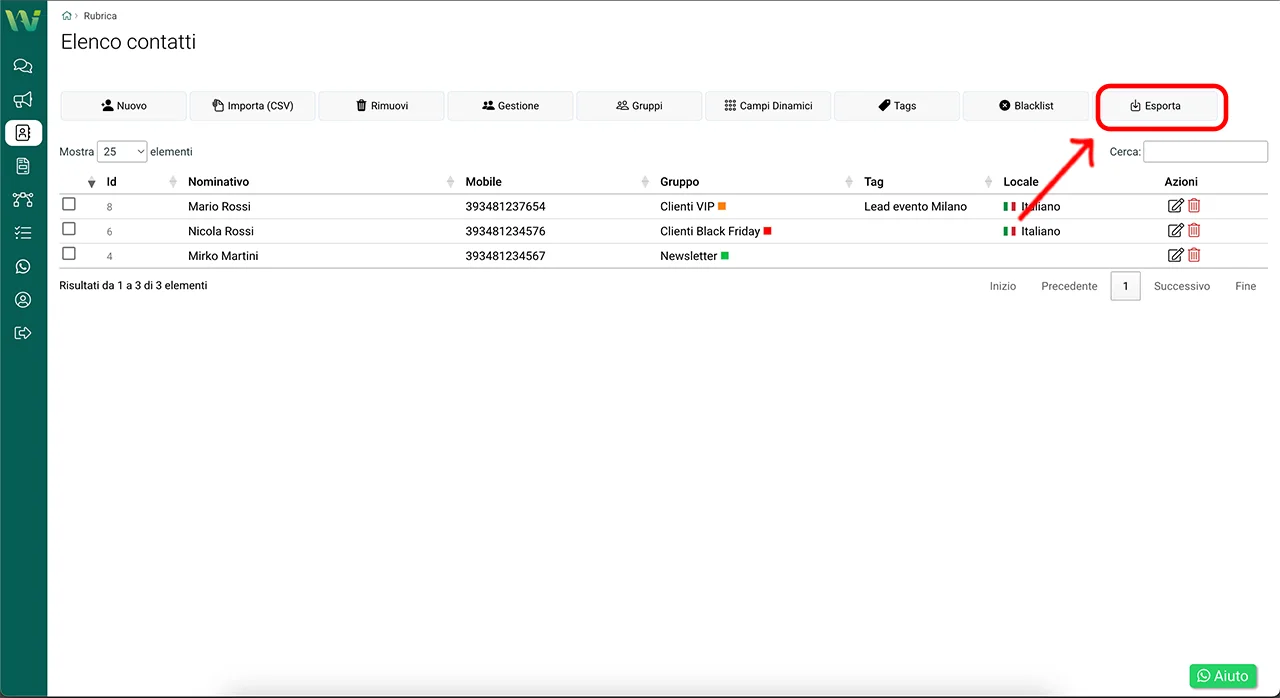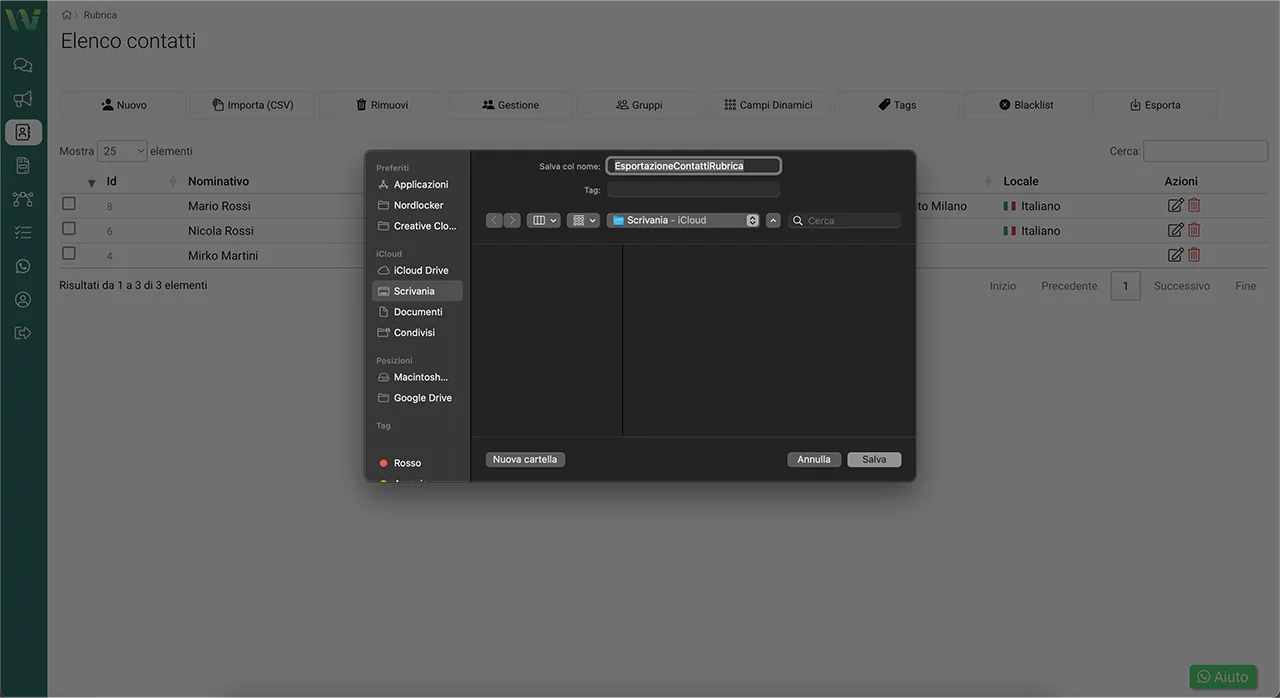La Rubrica di WA Smart Business ti permette non solo di aggiungere, segmentare e personalizzare i contatti, ma anche di esportarli facilmente in formato CSV. Questa funzione è utile se desideri fare backup, analisi esterne o migrazioni verso altri strumenti.
Fase 1 – Accedi alla sezione Rubrica
Dal menu laterale sinistro, clicca sull’icona “Rubrica”.
Verrai indirizzato alla pagina con l’elenco completo dei contatti salvati nel sistema.
Fase 2 – Clicca su “Esporta”
Nella parte in alto a destra della schermata, troverai il pulsante “Esporta”.
Cliccandolo, verrà avviata la procedura di esportazione della rubrica in formato CSV.
Fase 3 – Scegli la destinazione del file
Dopo aver cliccato su “Esporta”, si aprirà una finestra del tuo computer dove potrai scegliere dove salvare il file CSV.
Puoi rinominare il file (Esempio: EsportazioneContattiRubrica) e selezionare la cartella di destinazione, come ad esempio la Scrivania o una cartella di backup condivisa. Clicca su Salva per completare l’esportazione.
Fase 4 – Apri il file CSV esportato
Una volta esportato, aprendo il file CSV con Excel, Numbers o Google Fogli, troverai una tabella che include tutte le informazioni principali relative ai tuoi contatti: nome, cognome, telefono, gruppo assegnato, eventuali note, email e tag.
Altre guide che potrebbero interessarti:
- Come importare una lista di contatti tramite CSV
- Come rimuovere dei contatti dalla rubrica
- Come aggiungere un nuovo contatto alla rubrica